Распечатка страниц изданий возможна при чтении онлайн (на сайте). Распечатать можно 20% от каждого издания. Нажмите иконку с изображением принтера (1) на панели инструментов, задайте страницы для распечатки (2), либо выберите текущую страницу. При задании распечатываемых страниц лучше ориентироваться на нумерацию в ридере (показана стрелкой), а не на страницах издания. Система покажет, сколько страниц уже распечатано, будет распечатано и осталось (сколько еще можно распечатать с учетом ограничения в 20% от числа страниц книги) (3). Нажмите "Печатать" (4).
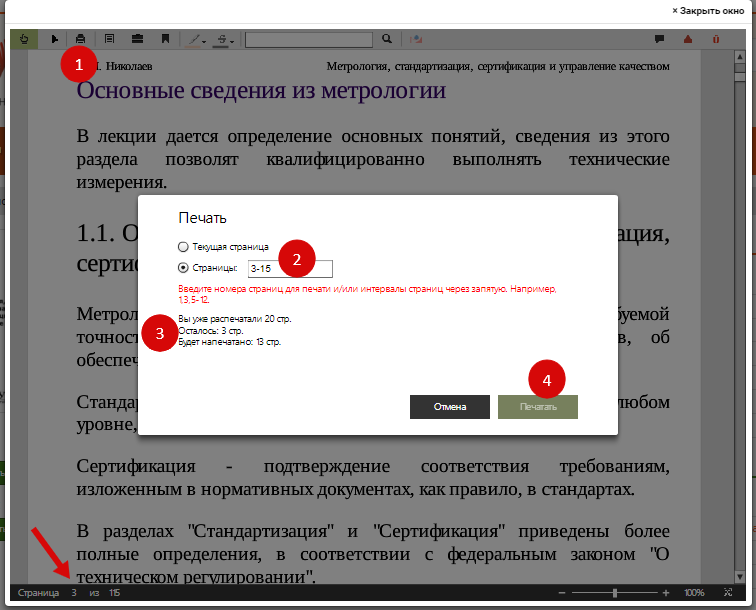
Откроется стандартное окно печати браузера (показано ниже на примере браузера Google Chrome). При необходимости можно изменить масштаб страницы (5), выставить двустороннюю печать (6). Затем нажмите "Печать" (7).
При необходимости можно перейти к печати из системного диалогового окна (8) для дополнительной настройки печати принтера.
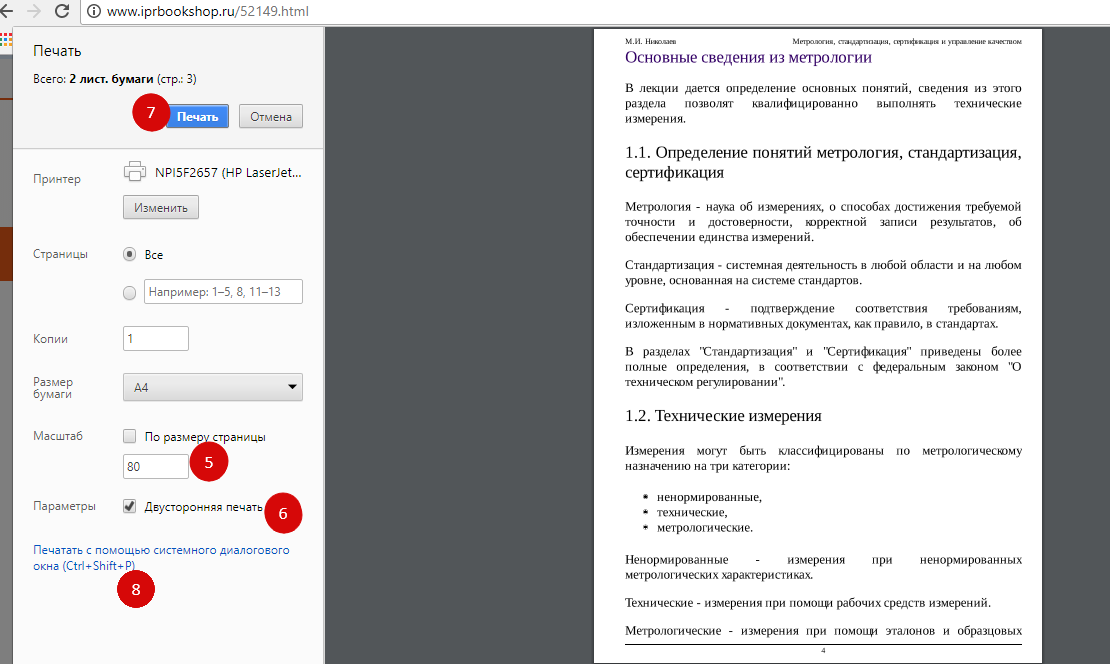
В режиме оффлайн (при чтении скачанных книг на компьютере в приложении IPRbooks BFF Reader для Windows или Mac) функция печати не предусмотрена.